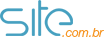Inserir imagem na assinatura do webmail
ABRINDO AS CONFIGURAÇÕES DE SUA CONTA
O primeiro passo é abrir as configurações de sua conta/webmail, clique em: https://webmail.site.com.br/;
No canto superior direito localize a opção ‘Configurações > Contas de E-mail > Assinatura‘. no qual recomendamos que mantenha essa aba do navegador aberta.
HOSPEDANDO A IMAGEM DA SUA ASSINATURA
É necessário que a imagem esteja hospedada em algum servidor, deixando assim uma URL disponível para acesso. Caso possua um site atrelado ao seu serviço de e-mail, basta abrir a edição do seu website e seguir os procedimentos para realizar o upload da imagem, segue alguns atalhos abaixo:
Hospedar imagens no Easypress: https://ajuda.site.com.br/auto-ajuda/gerenciador-de-midias-mp3-pdf-etc/
Hospedar imagens no Easyshop: https://ajuda.site.com.br/auto-ajuda/biblioteca-de-midias-mp3-jpeg-gif-etc/
Após hospedar a imagem, copie a URL gerada na biblioteca e abra a imagem em uma nova aba.
OBS – Para clientes que não utilizam o editor atrelado ao seu e-mail, uma alternativa segura é utilizar o Google Drive para hospedar a imagem que será exibida em sua assinatura, basta acessar o site do Google Drive e realizar o cadastro.
ADICIONANDO A IMAGEM NA ASSINATURA
Após hospedada, e com a URL já sendo acessada pelo seu navegador, vamos ao simples procedimento:
1. Na aba onde a imagem é exibida (URL no qual hospedou) clique sobre a imagem com o botão esquerdo e SEGURE A IMAGEM, arrastando a mesma para a aba onde a configuração do webmail está aberta;
2. Solte a imagem na caixa destinada à assinatura do seu e-mail, no qual verá que a mesma será exibida.
Basta salvar as configurações e pronto, a sua imagem será enviada de forma automática para todos os e-mails.